Materialien werden durch eine Reihe von Eigenschaften definiert. Die verfügbaren Eigenschaften hängen vom ausgewählten Materialtyp ab.
Sie können die Materialien in der Autodesk-Materialbibliothek zwar nicht ändern, sie jedoch als Grundlage für neue Materialien verwenden. Der Materialien-Editor stellt Eigenschaftseinstellungen bereit, wie z. B. Hochglanz, Transparenz, Glanzpunkte und Textur. Welche Eigenschafteneinstellungen verfügbar sind, ändert sich und hängt von der Art des Materials ab, das aktualisiert werden soll.
Um die Eigenschaften eines Materials zu bearbeiten, doppelklicken Sie auf das Musterfeld eines Materials oder klicken mit der rechten Maustaste auf das Musterfeld eines Materials und klicken auf Bearbeiten.

Aktualisieren eines allgemeinen Materials
Bearbeiten Sie ein vorhandenes Material (aus der Autodesk-Materialbibliothek), oder beginnen Sie mit einem allgemeinen Material. Die Änderungen werden in der Voransicht des Materialmusters angezeigt. Sie können die Form des Bildes ändern, das in der Voransicht angezeigt wird.
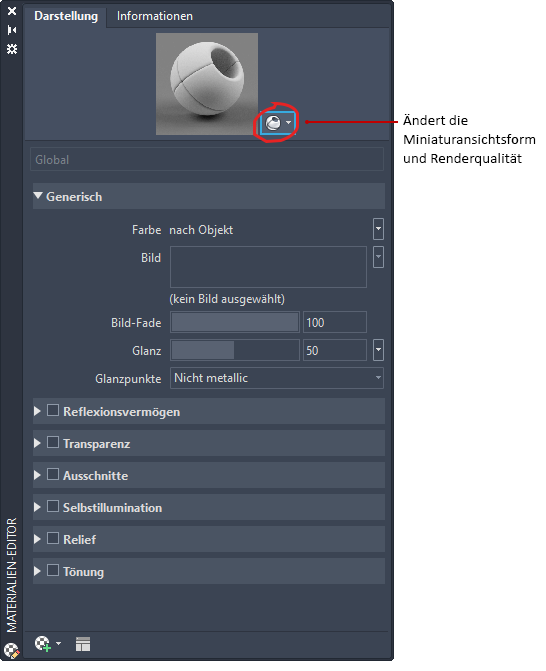
Das vorgabemäßige allgemeine Material hat die folgenden Eigenschaften.
-
Farbe
Die Farbe von Materialen kann nach der Anwendung auf Objekte in unterschiedlichen Bereichen unterschiedlich ausfallen. Wenn Sie beispielsweise eine rote Kugel betrachten, ist diese nicht gleichmäßig rot. Die vom Licht abgewandten Seiten erscheinen in einem dunkleren Rot als die dem Licht zugewandten Seiten. Der Reflexionsglanzpunkt scheint das hellste Rot zu haben. Wenn die rote Kugel sehr glänzend ist, scheint der Glanzpunkt weiß zu sein.
Materialien kann eine spezifische Farbe zugeordnet werden oder übernehmen die Farbe, die dem Objekt zugewiesen wurde, auf das das Material angewendet wird.
-
Bild
Steuert die grundlegende Streufarbenkarte des Materials. Die Streufarbe ist die Farbe, die ein Objekt reflektiert, wenn es von direktem Tageslicht oder künstlichem Licht angestrahlt wird.
Sie können eine benutzerdefinierte Textur zuweisen. Dabei kann es sich um ein Bild oder eine Prozedurtextur handeln.
-
Bild-Fade
Steuert die Zusammensetzung von Basisfarbe und diffusem Bild. Die Eigenschaft Bild-Fade ist nur bearbeitbar, wenn ein Bild verwendet wird.
-
Glanz
Die reflektierende Eigenschaft eines Materials bestimmt den Grad des Glanzes oder der Rauheit. Um eine glänzende Oberfläche zu simulieren, weist das Material einen kleinen Glanzpunkt auf und seine Glanzfarbe ist heller, möglicherweise sogar weiß. Ein raueres Material weist einen größeren Glanzpunkt auf, dessen Farbe der Hauptfarbe des Materials ähnlicher ist.
-
Glanzpunkte
Steuert die Möglichkeit, Spiegelglanzpunkte vom Material abzuleiten. Bei der Einstellung Metallisch wird das Licht basierend auf dem Winkel des Lichts auf dem Objekt gestreut (anisotrop). Metallische Glanzpunkte haben die Farbe des Materials. Nichtmetallisch ist die Farbe des Lichts, das auf das Material trifft.
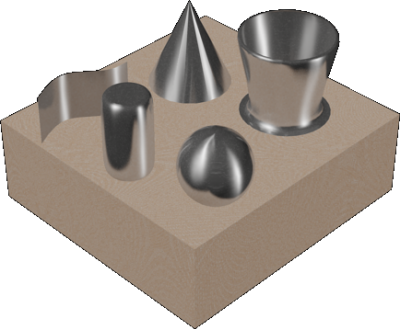
Verwenden anderer Eigenschaften für Spezialeffekte
Mit den folgenden Eigenschaften können Sie spezifische Effekte erzielen. Je nach der Art des Materials sind zusätzliche Eigenschaften verfügbar.
-
Reflexionsvermögen
Reflexionsvermögen simuliert eine Szene, die auf der Oberfläche eines glänzenden Objekts reflektiert wird. Damit Reflexions-Maps gut gerendert werden können, sollte das Material glänzend sein, und das Reflexionsbild selbst sollte eine hohe Auflösung haben (mindestens 512 x 480 Pixel). Die Schieberegler Direkt und Schräg steuern das Reflexionsvermögen und die Intensität des Spiegelglanzpunkts auf Flächen.
-
Transparenz
Ein völlig transparentes Objekt ist lichtdurchlässig. Bei der Einstellung 1.0 ist das Material völlig transparent, und bei 0.0 ist das Material vollkommen undurchsichtig. Der Transparenzeffekt ist in der Voransicht am besten vor einem gemusterten Hintergrund zu erkennen.
Die Eigenschaften Durchsichtigkeit und Brechung lassen sich bearbeiten, wenn der Wert für Transparenz größer als 0 ist. Ein lichtdurchlässiges Objekt, z. B. mattiertes Glas, lässt etwas Licht durch und streut Licht innerhalb des Objekts. Bei der Einstellung 0.0 ist das Material nicht lichtdurchlässig, bei 1.0 ist das Material so lichtdurchlässig wie möglich.
Die Brechungsindexzahl steuert den Grad der Biegung von Lichtstrahlen, die das Material passieren, und somit die Verzerrung von Objekten auf der anderen Seite des Materials. Bei 1,0 beispielsweise wird das Objekt hinter dem transparenten Objekt nicht verzerrt. Bei 1,5 wird es stark verzerrt, wie beim Betrachten durch eine Glaskugel.
-
Ausschnitte
Ausschnitt-Maps machen ein Material teilweise transparent, sodass basierend auf einer Graustufen-Interpretation einer Textur ein Perforationseffekt entsteht. Sie können eine Bilddatei für das Ausschnitt-Mapping auswählen. Hellere Bereiche der Map werden undurchsichtig, dunklere Bereiche werden transparent dargestellt.
Wenn Sie Transparenz für Mattierungs- oder Durchsichtigkeitseffekte verwenden, bleibt das Reflexionsvermögen erhalten. Ausgeschnittene Bereiche sind nicht reflektierend.
-
Selbstillumination
Selbstilluminations-Maps bewirken, dass Teile eines Objekts zu leuchten scheinen. Um zum Beispiel Neonlicht ohne Lichtquelle zu simulieren, können Sie einen Wert größer als Null für die Selbstillumination festlegen. Auf andere Objekte fällt kein Licht, und das selbstilluminierende Objekt erhält keine Schatten.
Weiße Bereiche der Map werden vollständig selbstilluminierend gerendert. Schwarze Bereiche werden ohne Selbstillumination gerendert. Graue Bereiche werden mit teilweiser Selbstillumination (abhängig vom Graustufenwert) gerendert.
- Filterfarbe erzeugt den Effekt eines Farbfilters über der beleuchteten Oberfläche.
- Die Luminanz bewirkt die Simulation der Beleuchtung eines Materials durch eine fotometrische Lichtquelle. Wie viel Licht abgegeben wird, können Sie als Wert in fotometrischen Einheiten auswählen. Auf andere Objekte fällt kein Licht.
- Die Farbtemperatur legt die Farbe der Selbstillumination fest.
-
Relief
Sie können eine Bilddatei oder Prozedur-Maps für das Mapping von Unebenheiten verwenden. Mithilfe des Relief-Mappings erscheint eine Oberfläche uneben oder unregelmäßig. Wenn Sie Objekte mit einem Material rendern, das mit Relief-Mapping bearbeitet wurde, erscheinen hellere (weißere) Bereiche der Map höher und dunklere (schwarze) Bereiche niedriger. Wenn es sich um ein farbiges Bild handelt, wird der Graustufenwert der einzelnen Farben verwendet. Relief-Mapping erhöht die für das Rendern benötigte Zeit deutlich, macht eine Szene jedoch wirklichkeitsgetreuer.
Verwenden Sie Relief-Maps, wenn Sie die Glätte einer Oberfläche wegnehmen oder ein Bild mit Erhebungen erstellen möchten. Beachten Sie jedoch, dass die Tiefenwirkung einer Relief-Map beschränkt ist, da sie nicht auf das Profil des Objekts angewendet wird und keine Schatten auf sich selbst werfen kann. Wenn Sie auf einer Fläche extreme Tiefe simulieren möchten, sollten Sie Modelliertechniken verwenden. Die Relief-Simulationen werden durch störende Flächennormale erzeugt, bevor das Objekt gerendert wird. Daher erscheinen Reliefs nicht auf der Silhouette von mit Relief-Maps bearbeiteten Objekten.
Verwenden Sie den Schieberegler für Stärke, um die Höhe des Reliefs anzupassen. Höher Werte werden als höhere Reliefs, niedrigere Werte als niedrige Reliefs gerendert. Graustufenbilder ergeben ausdrucksstarke Relief-Maps.
-
Tönung
Legt den Farbton und die Sättigung der Farbe gemischt mit Weiß fest